正版Win10如何重裝?原版Win10重裝系統教程
許多用戶在重裝系統的時候都會選擇原版的Win10系統,因為原版的Win10系統十分的干凈,沒有任何軟件。但是在安裝起來也十分的麻煩,下面小編就帶著大家一起看看具體怎么操作吧!
操作方法:
重裝原版win10系統準備工作:
1、下載win10鏡像
推薦網站MSDN:https://msdn.itellyou.cn/
這個網站可以下載win7,win8,win10等的系統鏡像,系統都是微軟官方鏡像,下載時要看好系統的版本,比如64位還是32位什么的。注意下載好之后務必進行SHA1校驗與網站核對一致后再使用。
2、備份
重裝格式化C盤,那么需要備份整個桌面上的文件,還有”下載“里面的文件,再就是你自己存的文件,另外驅動程序也記得備份。我們可以使用韓博士裝機大師的備份功能來進行備份。
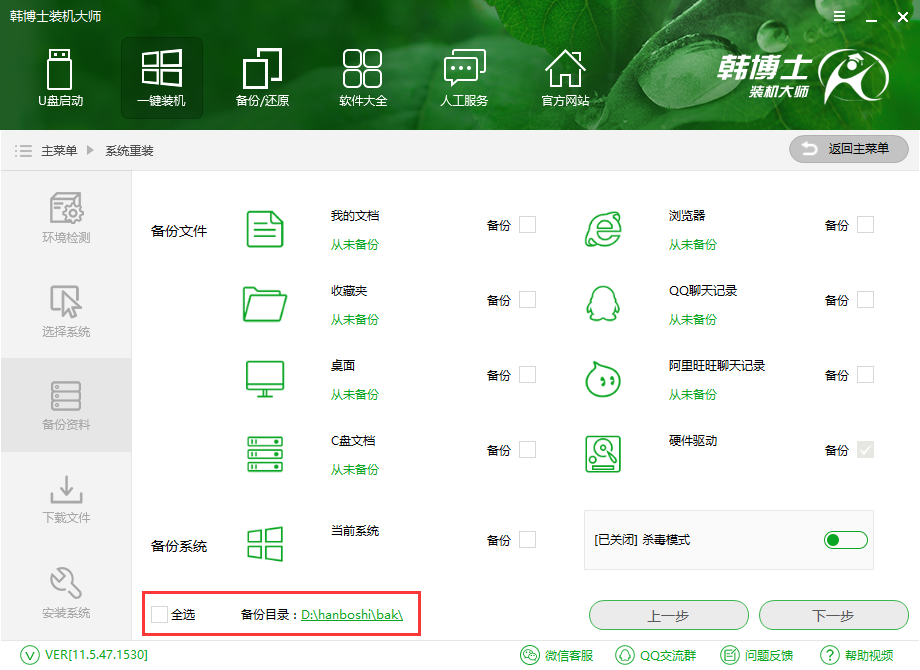
3、說明
這種情況下的重裝系統只是格式化C槽,而不會對非系統盤帶來影響,其他盤的資料無需備份。
電腦安裝正版win10系統全程攻略:
1、將下載后的系統鏡像解壓,必須解壓到系統盤以外的其他地方。
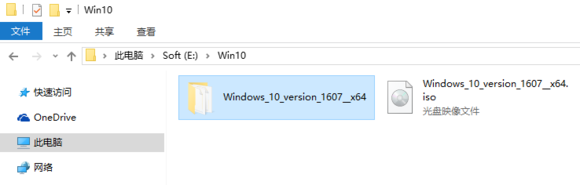
2、運行文件夾中的“setup、exe”安裝程序開始硬盤安裝
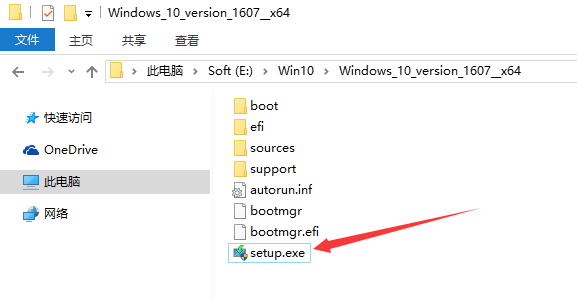
3、勾選“不是現在”,點擊下一步(若勾選“下載并安裝更新“會導致重裝系統花費過多的時間,而沒有實際意義。
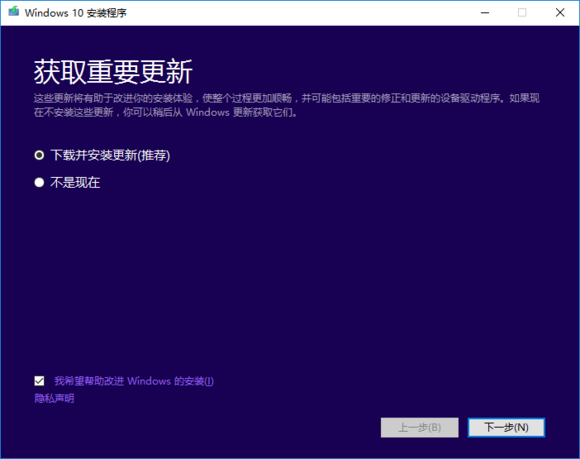
4、一些聲明與許可條款,點“接受”進行下一步。
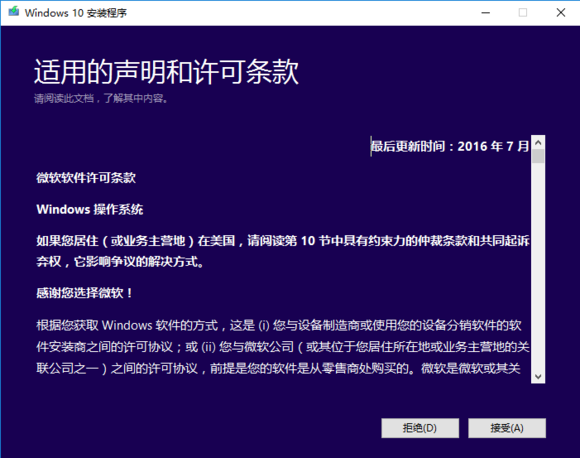
5、出現下圖,勾選選項”不保留任何內容“,有時有的選項無法勾選,點擊”下一步”,注意,這里的不保留任何內容只是對于C盤來說,選擇這個選項就是完全格式化整個C盤,不會對非系統盤造成影響的,放心選擇。
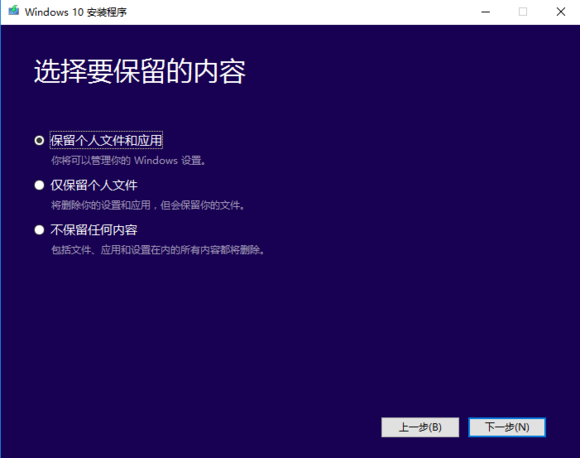
6、接著會檢測你電腦是否有足夠安裝它,一切都選擇好就點“安裝”開始安裝。
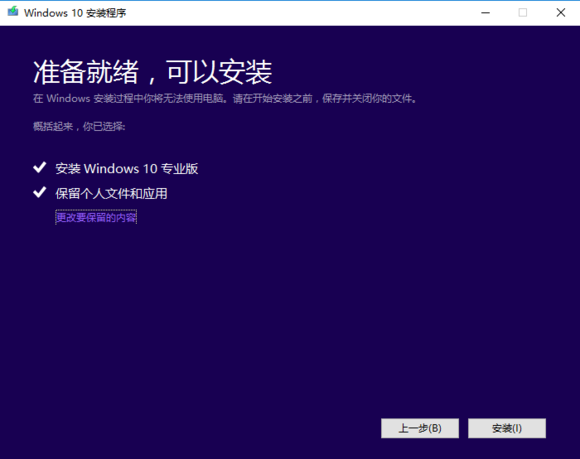
7、安裝過程中會重啟幾次,請耐心等待即可。
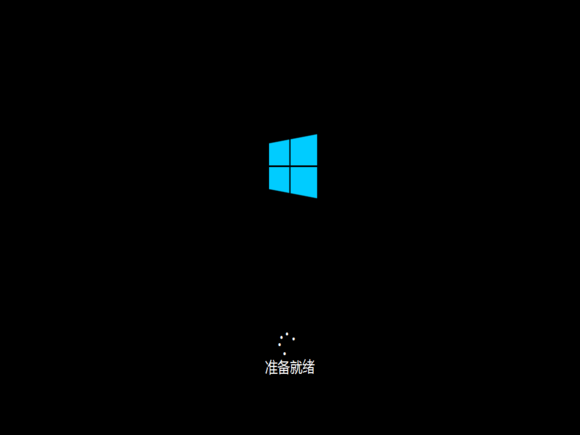
注意:此步可選擇左下角的“以后再說”,待系統安裝完成后再想辦法激活。
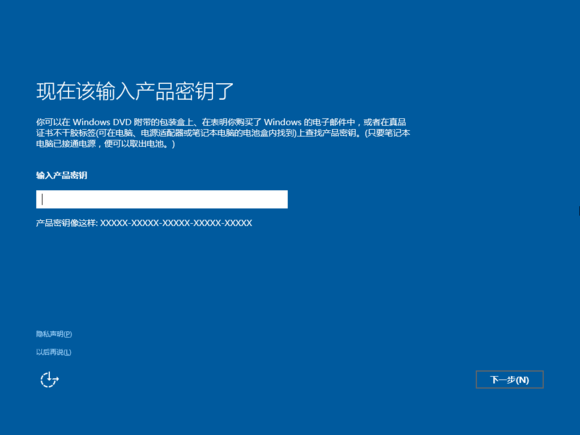
8、接下來耐心等待系統安裝完成,電腦會啟動進入Win10桌面。至此,安裝完成!
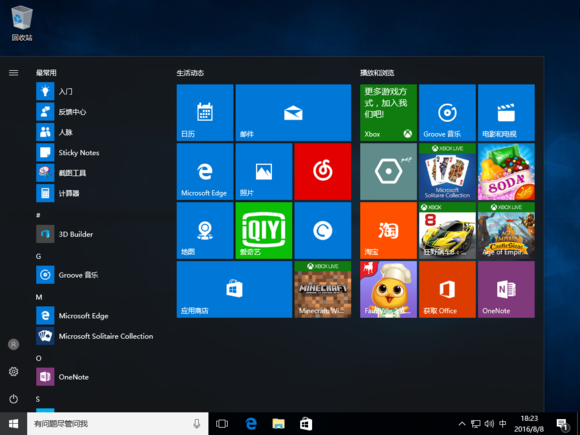
以上就是小編為大家帶來的電腦安裝正版win10系統全程攻略。想要重裝原版win10系統的用戶,可以參照上述步驟來為電腦進行重裝。
相關文章:
1. OPENBSD上的ADSL和防火墻設置配置2. Win8電腦怎么關閉打開文件時的安全警告?3. Debian11面板怎么添加顯示桌面的快捷按鈕?4. uos如何安裝微信? uos系統微信的安裝教程5. CentOS7.0怎么設置屏幕分辨率?6. Win10 20H2更新到21H1版本提示0x80070013安裝失敗怎么解決?7. Win11 預覽版25300怎么開啟文件資源管理器圖庫隱藏功能?8. CentOS下iptables封IP的命令講解9. Centos7安裝部署免費confluence wiki(知識庫)詳細操作步驟10. Win11如何查看所隱藏的文件?Win11查看隱藏的文件的方法
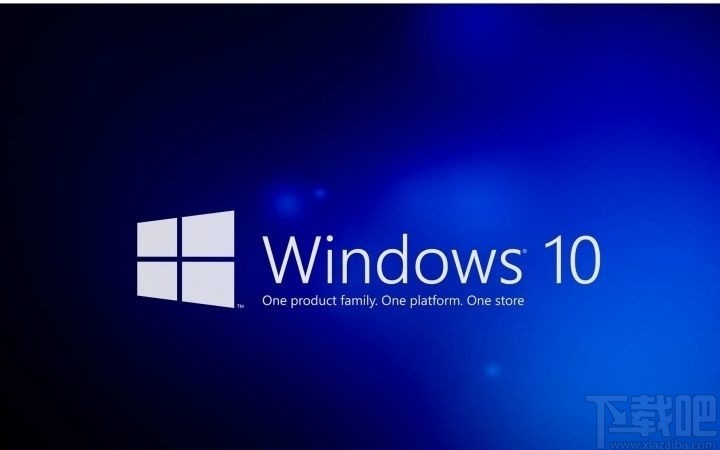
 網公網安備
網公網安備